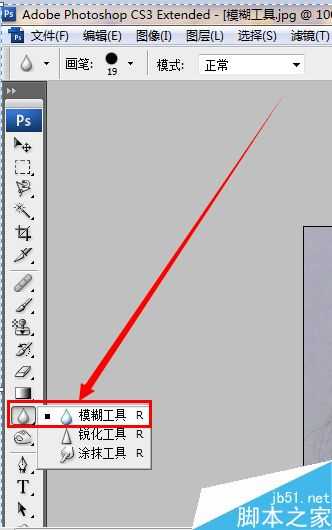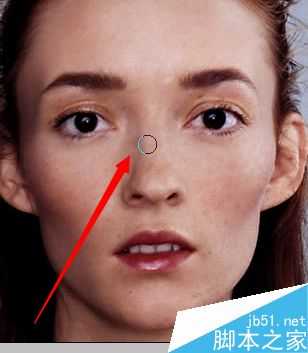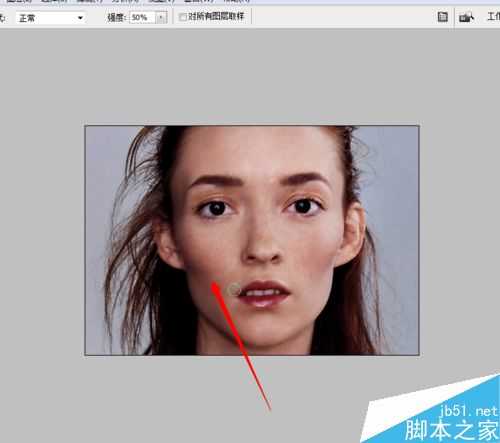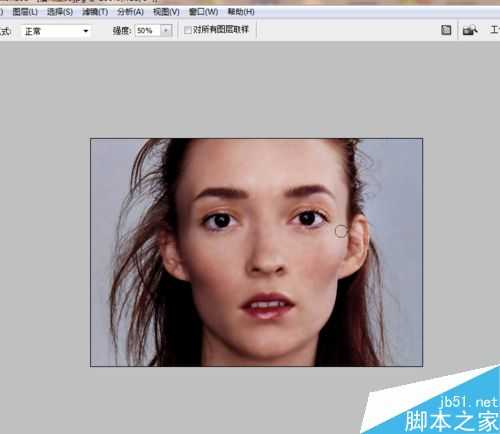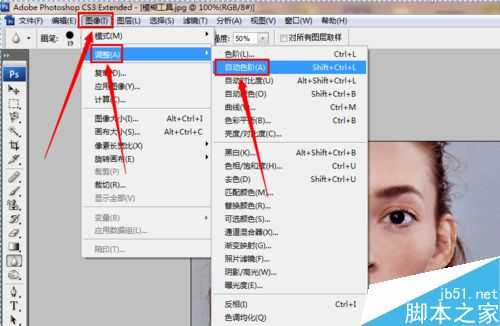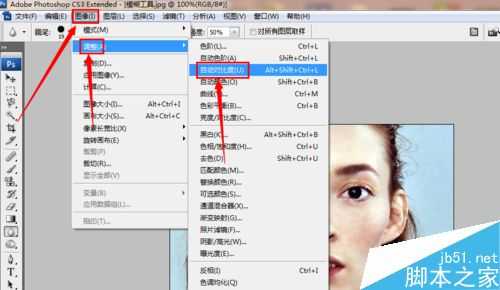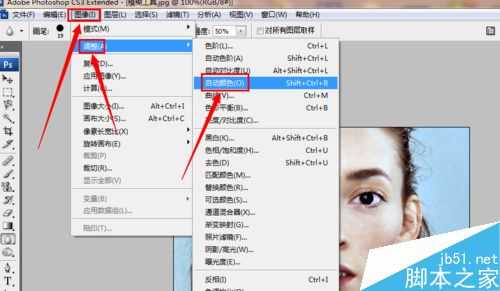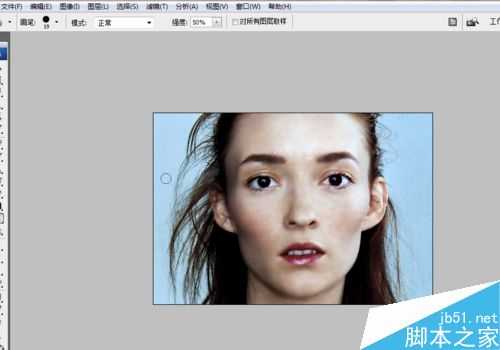ps怎样去除脸上的痘痘呢?
(编辑:jimmy 日期: 2025/12/27 浏览:3 次 )
现在都流行用手机拍相片了,当手机拍相片或是相机拍的时候总会拍到痘痘,这样的话上到网络上不是很好看,怎么去这些痘痘呢?如下图有详细的操作步骤。
步骤
1、如下图所看到的这一张图,这人脸比较暗,也有一些痘痘。
2、首先单击“模糊工具”、
3、这里选择要去掉一些痘痘。
4、在详细的涂抹,把一些有黑斑都涂抹一次。
5、如下图可以看得出来,这里比前面那一张好看多了。
6、在单击“图像”-“调整”-“自动色阶”。
7、可以看到了图片里白一点,在单击“图像”-“调整”-“自动对比度“。
8、在单击“图像”-“调整”-“自动颜色”。
9、如下图就完成了去痘痘的方法,这里比第一张的效果明显的好看多。
以上就是ps怎样去除脸上的痘痘方法介绍,操作很简单的,大家按照上面步骤进行操作即可,希望这篇文章能对大家有所帮助!
下一篇:ps怎么把牙套修掉? ps去牙套的教程